牟乃夏ArcGIS学习指导之练习12---ArcMap制图-地图版面设计
牟乃夏ArcEngine教程:第1章 ArcGIS Engine编程基

1.1 ArcGIS Engine概述
ArcGIS Engine开发工具包的组成
1.1 ArcGIS Engine概述
• ArcGIS Engine运行时
➢ArcGIS Engine运行时是能够保证基于ArcGIS Engine开发的软件正常运行的 ArcObjects组件产品,是运行由ArcGIS Engine开发的应用程序的基础软件 环境。
• 2.CoClass类 • CoClass类,即可创建类。该类可以通过new关键字直接实例化对
象,它的实例对象不依赖其他对象的存在而存在,其生存周期也 不由其它的对象管理。如QueryFilter是一个组件类,可以用new关 键字来创建一个对象。
1.4 对象模型图(OMD图)
• 3. Class类 • Class类,即可实例化类。该类不能直接使用new关键字创建对
1.2 ArcGIS Engine开发资源
• 1.帮助文档
• 【开始】→【所有程序】→【ArcGIS】 →【Developer Help】→【ArcObjects Help for .NET】,即可启动ArcObjects 的帮助系统。
• 2.自带示例
• 在安装完ArcObjects SDK后,在 “..\Program Files\ArcGIS\DeveloperKit10.0\Samples” 文件夹下,包含有许多自带的代码示 例工程,这些都是开发人员学习 ArcGIS Engine开发很好的资源。
1.4 对象模型图(OMD图)
• 2)组合关系 • 组合关系指其中一个类对象是另外一个类对象的组成部分,由组
成对象控制被组成对象的整个生命周期,在OMD图中用实心菱形 表示。
Layer是Map的一部分,当Map消失的时候,Layer也 将不复存在。在ArcGIS Engine中,地图文档由多个地 图组成,工具条控制对象由多个工具项组成,这些
牟乃夏--ArcMap的基本操作

学习指导:本实验的ArcGIS软件为ArcGIS 9版本。
如果需要学习ArcGIS10,请参阅作者主编的教材:ArcGIS 10 地理信息系统教程——从初学到精通(测绘出版社)的第二、三、五、八等章等相关内容。
如需进一步了解学习ArcGIS的方法及其他问题,请访问作者的人人网主页:/mounaixiaArcMap的基本操作一、主要内容通过练习ArcMap的基本操作,了解ArcMap模块的主要功能和作用。
二、学时安排:2学时三、预习内容ArcMap的主要功能和作用:是一个桌面程序用来完成所有基于地图的任务,包括地图制图、图编辑和分析等。
使用ArcMap我们可以进行数据的浏览、符号化、查询、分析和输出等。
ArcMap主要用于图形的编辑处理和符号化显示等。
四、具体内容及操作1、启动ArcMap[1]. 运行“启动\程序\ArcGIS\ArcMap”,或者运行桌面上的快捷方式。
2、熟悉ArcMap用户界面2.1缺省用户界面当ArcMap启动之后,缺省方式的用户界面包括主菜单和“Standard”工具条。
图表 0-1 缺省用户界面2.2用户界面的定制我们可以通过菜单“tools->Customs…”或者在菜单区或者工具条区按鼠标右键进行界面的定制。
这些菜单和工具条可以停靠在窗口的任意位置。
图表 0-2 用户界面定制另外还可以通过下面方式打开或者关闭工具条。
[1]. 在主菜单中点击:View-Toobars;[2]. 从工具条列表中, check一个工具条,则显示此工具条,uncheck一个工具条,则隐藏此工具条;[3]. 在主菜单区或者工具条区按鼠标右键,重复第2步,查看结果;[4]. 重复以上步骤,以保证主菜单,Standard, Tools工具条显示。
2.3用户界面介绍图表 0-3 用户界面地图窗口:用来显示数据和数据的表达(地图,图表等);Contents窗口: 在这个窗口中包含两个标签:Display和Source标签。
实验五 ArcMap制图-地图版面设计

2013-7-15
32
2013-7-15
33
2013-7-15
34
自然间隔分类
2013-7-15
35
等间隔分类渲染
2013-7-15
36
分位数分类渲染
2013-7-15
37
标准差分类渲染
2013-7-15
38
7、渲染图层要素—点密度渲染 • 参照前面的步骤,对图层:[ddbjprj]进行 点密度渲染,如下图所示
5
30
2013-7-15
31
6、渲染图层要素—分类渲染
• 在TOC中,右键点击图层[ddbjprj], 执行
[propertise]命令,然后在[layer propertise]对话
框中点击[smybol]选项页,将渲染方式设置为: [渐
变颜色渲染, 字段: SHAPE_LEN,分类:5, 自然间 隔分类法]
27
5、标注图层要素
在TOC中,右键点击图层:[ddbjprj],执行[propertise]命 令,在出现的[layer propertise]对话框中,点击[label]选项 页,确认标注字段为:[Name],点击 [symbol】按钮
2013-7-15
28
2013-7-15
29
在[symbol selecter]对话框中,将标注字体大小设置为: [12], 点击[properties]按钮(如下图所示):
2013-7-15
14
渲染参数如下图:对SHAPE_LEN,点击[add all values]命令
2013-7-15
15
点击[symbol]列,然后选择[properties for all symbols]命令
实验12、ArcMap制图地图版面设计
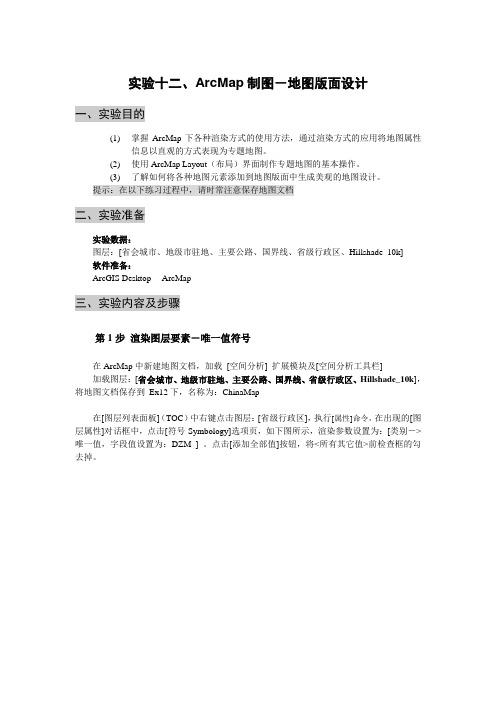
实验十二、ArcMap制图-地图版面设计一、实验目的(1)掌握ArcMap下各种渲染方式的使用方法,通过渲染方式的应用将地图属性信息以直观的方式表现为专题地图。
(2)使用ArcMap Layout(布局)界面制作专题地图的基本操作。
(3)了解如何将各种地图元素添加到地图版面中生成美观的地图设计。
提示:在以下练习过程中,请时常注意保存地图文档二、实验准备实验数据:图层:[省会城市、地级市驻地、主要公路、国界线、省级行政区、Hillshade_10k]软件准备:ArcGIS Desktop ---ArcMap三、实验内容及步骤第1步渲染图层要素-唯一值符号在ArcMap中新建地图文档,加载[空间分析] 扩展模块及[空间分析工具栏]加载图层:[省会城市、地级市驻地、主要公路、国界线、省级行政区、Hillshade_10k],将地图文档保存到Ex12下,名称为:ChinaMap在[图层列表面板](TOC)中右键点击图层:[省级行政区],执行[属性]命令,在出现的[图层属性]对话框中,点击[符号-Symbology]选项页,如下图所示,渲染参数设置为:[类别->唯一值,字段值设置为:DZM ] 。
点击[添加全部值]按钮,将<所有其它值>前检查框的勾去掉。
点击[符号]列,然后选择[全部符号属性]命令。
在[符号选择器]中,将[轮廓线颜色] 设置为[无颜色]:点击[显示-Display]选项页,将图层透明度设置为:[50%]:现在图层:省级行政区根据字段[DZM]进行唯一值渲染,且有伪三维效果(关闭[省级行政区]和[Hillshade_10k]之外的其它所有图层)关闭并移除图层:[Hillshade_10k]显示图层:[国界线],在[TOC]中右键点击图层:[国界线],执行[属性]命令,在出现的[图层属性]对话框中将渲染方式设置为[单一符号],点击[符号设置]按钮(如下图1)在[ 符号选择器]对话框中选择一种线状符号(如下图所示)显示图层:[地级城市驻地],并参考以上操作及下图所示,设置图层渲染方式::第2步标注图层要素在TOC中,右键点击图层:[省级行政区],执行[属性]命令,在出现的[图层属性]对话框中,点击[标注]选项页,确认标注字段为:[Name],点击[符号]按钮在[符号选择器]对话框中,将标注字体大小设置为: [12], 点击[属性]按钮(如下图所示):在[编辑器]对话框中, 点击[掩模]选项页, 并将大小设置为: [2]:连续三次[确定]后退出以上对话框,返回ArcMap 视图界面.显示图层: [地级城市驻地],并参考以上方法及下图效果进行标注:第3步渲染图层要素—分类渲染在TOC中,右键点击图层[省级行政区], 执行[属性]命令,然后在[图层属性]对话框中点击[符号]选项页,将渲染方式设置为: [渐变颜色渲染, 字段: Area,分类:5, 自然间隔分类法]在上图中,点击[分类]按钮可选择不同的分类方法:参照以上操作过程,对图层[省级行政区]基于字段[Area]运用不同的分类方法(等间隔、分位数、自然间隔、标准差),比较不同的分类法进行分类的意义。
GIS软件应用(五)ArcMap制图
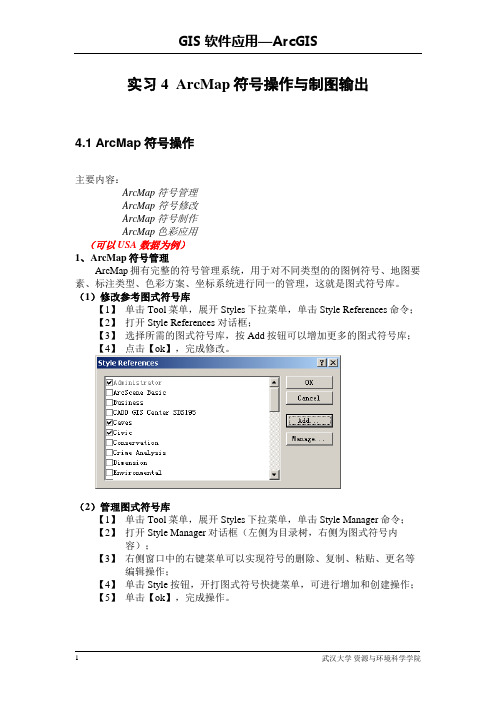
实习4 ArcMap符号操作与制图输出4.1 ArcMap符号操作主要内容:ArcMap符号管理ArcMap 符号修改ArcMap符号制作ArcMap色彩应用(可以USA数据为例)1、A rcMap符号管理ArcMap拥有完整的符号管理系统,用于对不同类型的的图例符号、地图要素、标注类型、色彩方案、坐标系统进行同一的管理,这就是图式符号库。
(1)修改参考图式符号库【1】单击Tool菜单,展开Styles下拉菜单,单击Style References命令;【2】打开Style References 对话框;【3】选择所需的图式符号库,按Add按钮可以增加更多的图式符号库;【4】点击【ok】,完成修改。
(2)管理图式符号库【1】单击Tool菜单,展开Styles下拉菜单,单击Style Manager命令;【2】打开Style Manager对话框(左侧为目录树,右侧为图式符号内容);【3】右侧窗口中的右键菜单可以实现符号的删除、复制、粘贴、更名等编辑操作;【4】单击Style按钮,开打图式符号快捷菜单,可进行增加和创建操作;【5】单击【ok】,完成操作。
(3)输出图式符号库【1】单击Tool菜单,展开Styles下拉菜单,单击Export Map Style命令;【2】打开另存为对话框,确定路径和名称,按【保存】完成操作;2、A rcMap 符号修改(1)图式符号修改【1】单击Tool菜单,展开Styles下拉菜单,单击Style Manager命令;【2】打开Style Manager对话框(左侧为目录树,右侧为图式符号内容);【3】右侧窗口中的右键菜单可以实现符号的属性Properties编辑操作;【4】单击【ok】按钮,完成操作。
(2)图层符号修改在TOC窗口中,【1】在图层符号单击左键,打开Symbol Selector对话框;【2】操作对话框中的按钮,可以实现对符号的修改;【3】单击Save按钮,可将修改的符号保存到系统默认的图式符号库Personal Style中;【4】单击【确定】,完成操作。
ArcGIS制作地图的方法步骤
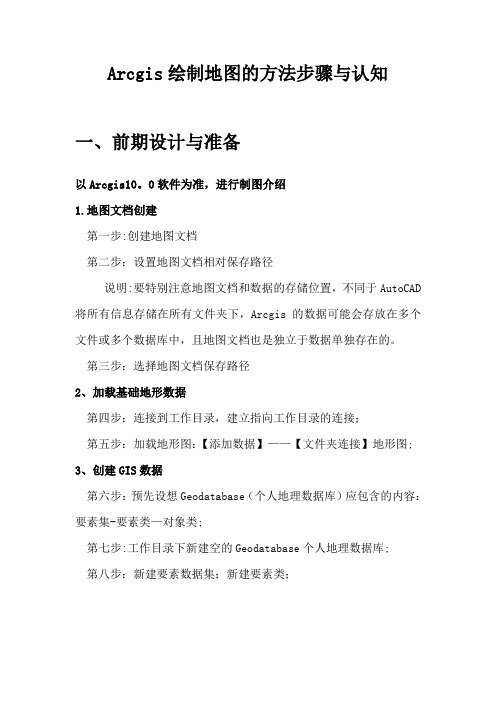
Arcgis绘制地图的方法步骤与认知一、前期设计与准备以Arcgis10。
0软件为准,进行制图介绍1.地图文档创建第一步:创建地图文档第二步:设置地图文档相对保存路径说明:要特别注意地图文档和数据的存储位置,不同于AutoCAD 将所有信息存储在所有文件夹下,Arcgis的数据可能会存放在多个文件或多个数据库中,且地图文档也是独立于数据单独存在的。
第三步:选择地图文档保存路径2、加载基础地形数据第四步:连接到工作目录,建立指向工作目录的连接;第五步:加载地形图:【添加数据】——【文件夹连接】地形图;3、创建GIS数据第六步:预先设想Geodatabase(个人地理数据库)应包含的内容:要素集-要素类—对象类;第七步:工作目录下新建空的Geodatabase个人地理数据库;第八步:新建要素数据集;新建要素类;二、数据编辑(一)几何数据编辑第九步:调整图层显示顺序,使用绘图工具,开始编辑要素类,绘制几何图形,第十步:边绘边输入属性第十一步:停止编辑并保存编辑第十二步:编辑效果的可视化其一,【通过设置图层透明度】解决现状地块遮挡影像图和地形图的问题;其二,【用颜色区分地块的用地性质】:符号化步骤1:右键单击【现状地图】图层,属性-图层属性-符号系统步骤2:设置符号化类型:【添加值】-【新值】步骤3:设置符号:双击符号化列表框中的色块可以更改其符号样式。
【使用绘图模板更高效的绘图】:按着上述步骤对图层设置了专题符号后,我们可以把每一类符号变成一个绘图模板,该模板类似于一个绘图工具,按照该模板绘制的要素就自动拥有了符号对应的属性值和图形样式,这样可以省去一边绘图,一边还要输属性的繁琐。
步骤1:显示【组织要素模板】对话框:右键单击【现状地图】图层-【编辑要素】-【组织要素模板】;步骤2:创建模板:点击创建模板-【创建新模板向导】—勾选【现状地块】图层,点击下一步,勾选【现状地块】图层下的所有分类,点完成.步骤3:此时处于【开始编辑】状态,选择任意模板绘图,这事地图窗口中绘制出来的要素都会具有该模板定义的用地性质属性值. 第十三步:修改图层修改图层的工具很多,包括编辑折点、修正要素、分割、合并、平移、复制、平行复制、缓冲区、缩放、镜像以及线的延长、剪切、圆角、平顺、简化等。
牟乃夏--练习3 空间数据矢量化
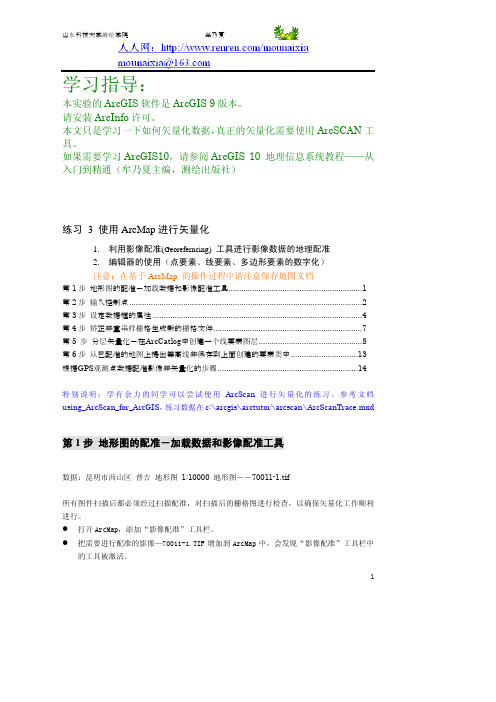
16
山东 科技大学测 绘 学院
牟乃夏
点击“影像配准”工具栏上的控制点选择工具 制点的位置,点击。
,在扫描地图中,采集第 1 个 GPS 控
(5)在 TOC 中右键选择图层――GPS,在出现的菜单中点击“缩放到图层” ,并将其放大到 某一尺度下,并移动地图,可以方便地找到第 1 个控制点 (6) 在地图显示区中,我们可以看到第 1 组同学在野外采集的 GPS 控制点,找到与扫描地 图中对应的那个 GPS 控制点,点击鼠标。
练习 3 使用 ArcMap 进行矢量化
1. 利用影像配准(Georeferncing) 工具进行影像数据的地理配准 2. 编辑器的使用(点要素、线要素、多边形要素的数字化) 注意:在基于 ArcMap 的操作过程中请注意保存地图文档
第 1 步 地形图的配准-加载数据和影像配准工具..............................................................1 第 2 步 输入控制点 ............................................................................................................2 第 3 步 设定数据框的属性 .................................................................................................4 第 4 步 矫正并重采样栅格生成新的栅格文件 .....................................................................7 第 5 步 分层矢量化-在ArcCatlog中创建一个线要素图层 ................................................8 第 6 步 从已配准的地图上提出等高线并保存到上面创建的要素类中 ...............................13 根据GPS观测点数据配准影像并矢量化的步骤 .................................................................14 特 别 说 明 : 学 有 余 力 的 同 学 可 以 尝 试 使 用 ArcScan 进 行 矢 量 化 的 练 习 。 参 考 文 档 using_ArcScan_for_ArcGIS, 练习数据在 c:\arcgis\arctutor\arcscan\ArcScanTrace.mxd
牟乃夏:ArcGIS教程:第3章 地理数据库

3.3.4 创建关系类
• • • • 关系类的一个明显特征就是基数。基数是描述一种类型的对象与另一种类型 的对象之间关联的个数。关系的基数通常分为一对一、一对多、多对多。 Geodatabase支持两种关系:简单关系,复合关系。 简单关系是指Geodatabase中相互独立的两个或多个对象之间的关系。 复合关系总是一对多的,但也可以通过关系规则限制到一对一。
• • • • 对于地理现象的表述,既有空间信息,又有非空间的属性信息。 地理数据库注记存储于标记要素类中。 注记通常为文本,但也包括其他类型符号系统的图形形状。 每个文本注记要素都具有符号系统,其中包括字体、大小、颜色以及其他任 何文本符号属性。
地理数据库注记包含两种类型:标准注记和要素关联的注记。 创建标准注记要素类 创建与要素关联的注记要素类 创建尺寸注记要素类
《ArcGIS 10 地理信息系统教程:从初学到精 通》教学PPT 第三章 地理数据库 牟乃夏
第三章 地理数据库
地理数据库(Geodatabase)是一种面向对象的空间数据模 型,它对于地理空间特征的表达更接近我们对现实世界的认 识。 地理数据库在一个公共模型框架下,对GIS处理和表达的空 间特征进行统一描述和存储。
地理数据库按照面向对象的模型存储地理信息,也可以将其非空间信息保 存在表中。对于要素和表可以设置一些规则进行限制,对属性的约束称为 属性域。 属性域是描述字段合法值的规则,是一种增强数据完整性的方法,用于约 束表或要类的任意特定属性中的允许值,可分为【范围】和【属性域的删除与修改 属性域的关联 注意事项 并非表或要素类中的所有对象都必须在相同字段中应用相 同的【属性域】或默认值。
18
※
•
3.3 Geodatabase的智能化操作
- 1、下载文档前请自行甄别文档内容的完整性,平台不提供额外的编辑、内容补充、找答案等附加服务。
- 2、"仅部分预览"的文档,不可在线预览部分如存在完整性等问题,可反馈申请退款(可完整预览的文档不适用该条件!)。
- 3、如文档侵犯您的权益,请联系客服反馈,我们会尽快为您处理(人工客服工作时间:9:00-18:30)。
学习指导:
本实验的ArcGIS软件为ArcGIS 9版本。
如果需要学习ArcGIS10,请参阅作者主编的教材:ArcGIS 10 地理信息系统教程——从初学到精通(测绘出版社)的第九章等相关内容。
联系数据在随书光盘中。
如需进一步了解学习ArcGIS的方法及其他问题,请访问作者的人人网主页:/mounaixia
练习 12 ArcMap制图-地图版面设计
1.设置地图符号-各种渲染方式的使用
2.使用ArcMap Layout(布局)界面制作专题地图
3.将各种地图元素添加到地图版面中
1.渲染图层要素-唯一值符号 (1)
2.标注图层要素 (6)
3.渲染图层要素—分类渲染 (8)
4.渲染图层要素—点密度渲染 (12)
5.渲染图层要素—图表渲染 (14)
6.创建地图版面 (15)
7.添加各种元素到地图版面中 (20)
8.打印输出地图 (26)
提示:在以下练习过程中,请时常注意保存地图文档
1.渲染图层要素-唯一值符号
在ArcMap中新建地图文档,加载[空间分析] 扩展模块及[空间分析工具栏]
加载图层:[省会城市、地级市驻地、主要公路、国界线、省级行政区、Hillshade_10k],将地图文档保存到 Ex12下,名称为:ChinaMap
在[图层列表面板](TOC)中右键点击图层:[省级行政区],执行[属性]命令,在出现的[图层属性]对话框中,点击[符号-Symbology]选项页,如下图所示,渲染参数设置为:[类别->唯一值,字段值设置为:DZM ] 。
点击[添加全部值]按钮,将<所有其它值>前检查框的勾去掉。
点击[符号]列,然后选择[全部符号属性]命令。
在[符号选择器]中,将[轮廓线颜色] 设置为[无颜色]:
点击[显示-Display]选项页,将图层透明度设置为:[50%]:
现在图层:省级行政区根据字段[DZM]进行唯一值渲染,且有伪三维效果(关闭[省级行政区]和[Hillshade_10k]之外的其它所有图层)
关闭并移除图层:[Hillshade_10k]
显示图层:[国界线],在[TOC]中右键点击图层:[国界线],执行[属性]命令,在出现的[图层属性]对话框中将渲染方式设置为[单一符号],点击[符号设置]按钮(如下图1)
在[ 符号选择器]对话框中选择一种线状符号(如下图所示)
显示图层:[地级城市驻地],并参考以上操作及下图所示,设置图层渲染方式::
2.标注图层要素
在TOC中,右键点击图层:[省级行政区],执行[属性]命令,在出现的[图层属性]对话框中,点击[标注]选项页,确认标注字段为:[Name],点击[符号]按钮
在[符号选择器]对话框中,将标注字体大小设置为: [12], 点击[属性]按钮(如下图所示):
在[编辑器]对话框中, 点击[掩模]选项页, 并将大小设置为: [2]:
连续三次[确定]后退出以上对话框,返回ArcMap 视图界面.
显示图层: [地级城市驻地],并参考以上方法及下图效果进行标注:
3.渲染图层要素—分类渲染
在TOC中,右键点击图层[省级行政区], 执行[属性]命令,然后在[图层属性]对话框中点击[符号]选项页,将渲染方式设置为: [渐变颜色渲染, 字段: Area,分类:5, 自然间隔分类法]
在上图中,点击[分类]按钮可选择不同的分类方法:
参照以上操作过程,对图层[省级行政区]基于字段[Area]运用不同的分类方法(等间隔、分位数、自然间隔、标准差),比较不同的分类法进行分类的意义。
自然间隔分类:
等间隔分类渲染:
分位数分类渲染:
标准差分类渲染:
参照前面的步骤,对图层:[省级行政区]进行点密度渲染,如下图所示:
根据人口字段:POPU计算点密度
5.渲染图层要素—图表渲染
参照前面的步骤,对图层:[省级行政区]进行点密度渲染,如下图所示:
根据1998GDP、1999GDP、2000GDP属性生成柱状图渲染方式
6.创建地图版面
在上一步的基础上进行,将图层[省级行政区]的渲染方式恢复为[唯一值渲染,基于NAME字段],如下图所示:
在ArcMap中,点击按钮切换到布局视图界面。
执行菜单命令:[文件]>>[页面和打印设置],在对话框中设置纸张大小和方向,这里请将纸张方向设置为横向(汉化版的ArcMap翻译有误)
设置完成后,可以看到在布局视图界面下,地图版面已变成为横向,且当前数据框已经添加到地图版面中。
界面下,右键点击[数据框],然后执行[属性]命令,打开如下的窗口)
通过[框架]选项页可以在当前数据框周围添加图框,及设置图框的式样:
通过标准工具栏上的[放大、缩小、平移]按钮,可以调整地图版面中数据框的显示比例、范围,如下图所示:适当调整使数据只显示西南部分。
7.添加各种元素到地图版面中
7.1 制图元素--图表:
在地图版面中可以插入统计图表,可以根据属性数据生成统计图表(类似Excel电子表格软件的操作)
然后插入到地图版面中。
7.2制图元素-文字
执行菜单命令:[插入]>>[标题],修改地图标题的属性,设置合适的字号、字体
7.3制图元素--图片或照片
执行菜单命令[插入]>>[图像],浏览到Ex12文件夹,将logo.gif 插入到当前地图版面中来,调整大小及位置
7.4制图元素—比例尺
执行菜单命令[插入]>>[比例尺],可以选择比例尺样式,及设定比例尺参数,如下图所示:
(在地图版面中双击已添加的“比例尺”,修改其属性)
7.5制图元素――图例
通过执行菜单命令:[插入]>>[图例],向地图版面中加入图例,使用[图例向导]设置图例各种参数
7.6制图元素――指北针
通过执行菜单命令:[插入]>>[指北针],向地图版面中加入指北针
7.7制图元素――数据表
数据表如果要添加到地图版面中,可以先将数据表打开,然后在数据表浏览窗口中点选项,在出现的右键菜单中执行[把表加到布局中]命令,如下图所示:
可以通过[图层属性]或[属性表属性]对话框设置可见字段或别名:如下
8.打印输出地图
制作好的地图可以导出为多种文件格式:比如JPG,PDF等。
执行菜单命令:[文件]>>[输出地图]
如果要进行出版印刷可以通过ArcGIS内置的ArcPress 实现分色打印。
